macOS Sierra 免费更新正式开放 教你制作 Clean Install USB 手指
Apple 已于香港时间今日凌晨开始提供 macOS Sierra 的更新升级,Mac 和 MacBook 系列用户都可以免费下载,配合 iOS 10 和 watchOS 3 使用,就可以用到新功能如通用剪贴簿、Apple Watch 自动解锁、iCloud Drive 桌而同步等。享用最新功能前,当然要安装新 OS 先,以下就提供最简单的全新安装法。
macOS Sierra 属大型系统升级,所以有不少重度 Mac 机用家,都会考虑以 Clean install 方式代替升级,让 macOS 积藏的旧问题一并清走。另外也有人会在每次大更新时,重新下载新的 OS 映像档,以便制作新系统的开机碟,以便万一系统有问题需要重装都可以备不时之需。
制作 macOS Sierra USB 手指步骤:
1. 到 Mac App Store 中下载 macOS Sierra 的整个映象档。
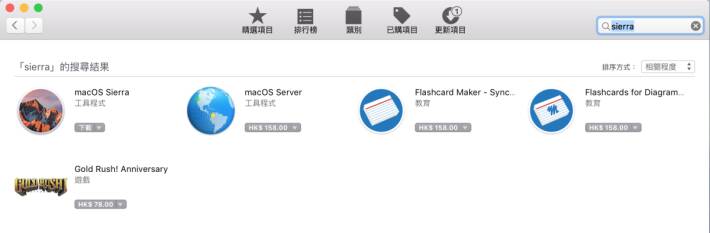
于 App Store 中搜索 Sierra。
2. 下载后不要直接在 macOS Sierra 的安装画面下按升级,先由他放在原位。
3. 准备一支空白,或资料没用的 USB 手指,容量最少 8GB。将手指以"磁盘工具程式"以 MacOS 扩充格式格式化。如手指已经是 macOS,则只需更名"Unitiled"便可。
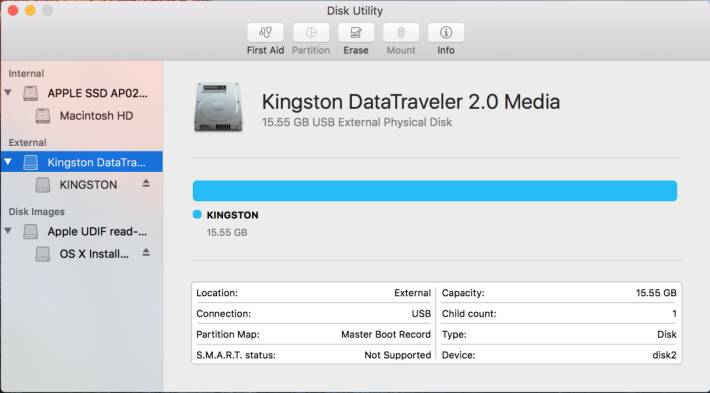
4. 接着,就是最重要部分,将改好名的 USB 手指插在 Mac 中。 打开 Mac 的"终端机"程式,将以下指令贴在"终端机"上:
sudo /Applications/Install\ macOS\ Sierra.app/Contents/Resources/createinstallmedia -volume /Volumes/Untitled -applicationpath /Applications/Install\ macOS\ Sierra.app -nointeraction
5. 然后按"终端机"指示输入 Mac 开机密码确认,之后的动作,就是等。10 分钟左右,你的 macOS Sierra USB 手指完成了。
2022-05-09 11:10:51相关文章
- Google Play 商店应用也不安全,许多 Android 应用程序还在用过时版本核心库
- 免费的 Auto Office L1 系统单机版,提高公司运作效率以达到降低成本
- 如何查看过往 Facebook 按赞互动、留言、被标注的动态活动记录?快速找出你要的内容
- 免费素材资源与线上工具整理,2020年12月号
- Claunch 快速启动免费小工具,可自订 Windows 常用的应用程序、文件、资料夹、网站等等
- 免费可商业使用的 Paper-co 高品质纸张素材库(400多款)
- Vector Club 免费向量图档,可商用并支援 AI 及 EPS 档
- SDelete-Gui 可完全删除重要档案,谁都无法恢复的免费工具
- 适合长辈观看的 Youtube 频道列表,手刀帮爸妈订阅起来
- Xbox 推出家长管理 app !! 控制细路打机时间



